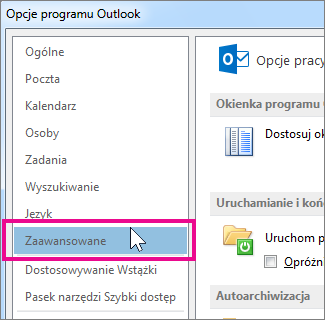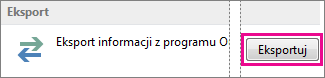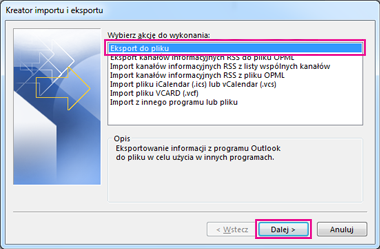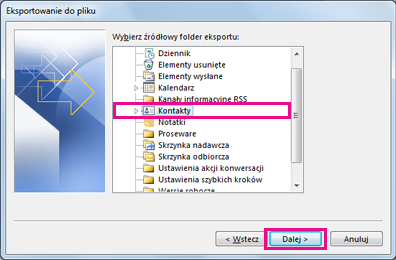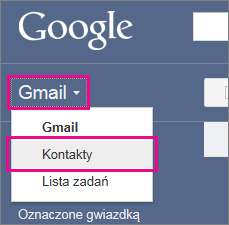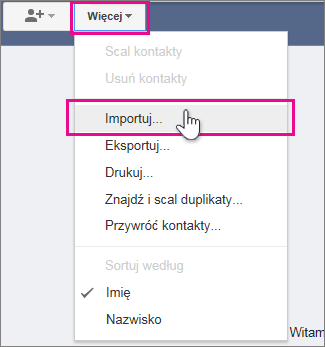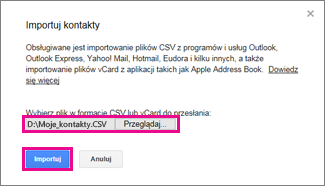Jeśli chcesz wyświetlać kontakty programu Outlook w usłudze Google Gmail i korzystać z nich, wyeksportuj je z programu Outlook, a następnie zaimportuj do usługi Google Gmail. Nie wystarczy do tego jedno kliknięcie przycisku, ale jest dostępny kreator ułatwiający wykonanie wszystkich czynności.
Uwaga: Eksportować można tylko kontakty z listy kontaktów, a nie z książki adresowej, która obejmuje również osoby z globalnej listy adresowej (GAL) Twojej firmy oraz inne rodzaje list adresowych, takie jak katalogi internetowe Lightweight Directory Access Protocol (LDAP).
Eksportowanie kontaktów z programu Outlook
-
W programie Outlook kliknij pozycję Plik > Opcje > Zaawansowane.
-
W obszarze Eksport kliknij przycisk Eksportuj.
-
Na pierwszej stronie Kreator importu i eksportu kliknij pozycję Eksport do pliku, a następnie kliknij przycisk Dalej.
-
Kliknij pozycję Wartości oddzielone przecinkami, a następnie kliknij przycisk Dalej.
-
Na liście folderów kliknij folder kontaktów, który chcesz eksportować, a następnie kliknij przycisk Dalej.
-
Wybierz tymczasową lokalizację na komputerze, w której zostanie zapisany plik — użyj nazwy domyślnej lub wpisz nazwę niestandardową dla eksportowanego pliku, a następnie kliknij przycisk Dalej.
Uwaga: Po zaimportowaniu kontaktów do usługi Google Gmail można usunąć ten plik.
-
Jeśli chcesz zmienić sposób zapisywania informacji o kontaktach w pliku, kliknij przycisk Mapuj pola niestandardowe.
Uwaga: Jeśli przycisk Mapuj pola niestandardowe nie jest dostępny, w obszarze Wykonane zostaną następujące akcje upewnij się, że jest zaznaczone pole wyboru Importuj.
-
Kliknij przycisk Zakończ.
Importowanie kontaktów do usługi Google Gmail
-
Zaloguj się na koncie usługi Google Gmail.
-
Kliknij pozycję Gmail>Kontakty.
-
Kliknij pozycję Więcej > Importuj.
-
W obszarze Importuj kontakty kliknij przycisk Przeglądaj.
-
Wybierz plik wyeksportowany w kroku 6 poprzedniej procedury, a następnie kliknij przycisk Importuj.